Canvas'tan taşıma
Canvas'ta kurslarınızı geliştirmek için çok zaman harcadığınızı ve kurumunuz geçiş yapmaya karar verdiği için tüm bu çalışmaları yeniden yapmak istemediğinizi biliyoruz Blackboard. Kursunuzun materyalini ve özelleştirmesini mümkün olduğunca Blackboard korurken kursunuzu Canvas'tan kolayca dönüştürebilirsiniz.
Canvas Kurslarını İçe Alma
Aşağıdaki anlatımlı video, bu sayfada yer alan bazı bilgilerin görsel ve işitsel bir temsilini sağlar. Videoda tasvir edilenlerin ayrıntılı bir açıklaması için videoyu Vimeo'da açın.
Kursunuzu içe alma
Kursunuzu Canvas'tan şuraya aktarmak için Blackboard bir kurs dosyası indirmeniz gerekir.
Instructure Canvas
Canvas'taki kursunuza gidin ve Ayarlar'ı seçin.
Sağ taraftaki Kurs İçeriğini Dışa Ver'i seçin.
Dışa Verme Türü'nün Kurs olarak ayarlandığına emin olun ve ardından Dışa Verme Oluştur'u seçin. İnternet bağlantı hızınıza ve kursunuzun boyutuna bağlı olarak işlem biraz zaman alabilir.
Dışa verme işlemi tamamlandığında, kursunuzun IMSCC dosyasını indirmek için görüntülenen Yeni Dışa Verme bağlantısını seçin.
Learn'de kursunuzun İçerik sayfasına gidin. Diğer seçenekler menüsünü ve ardından İçerik Al'ı seçin.
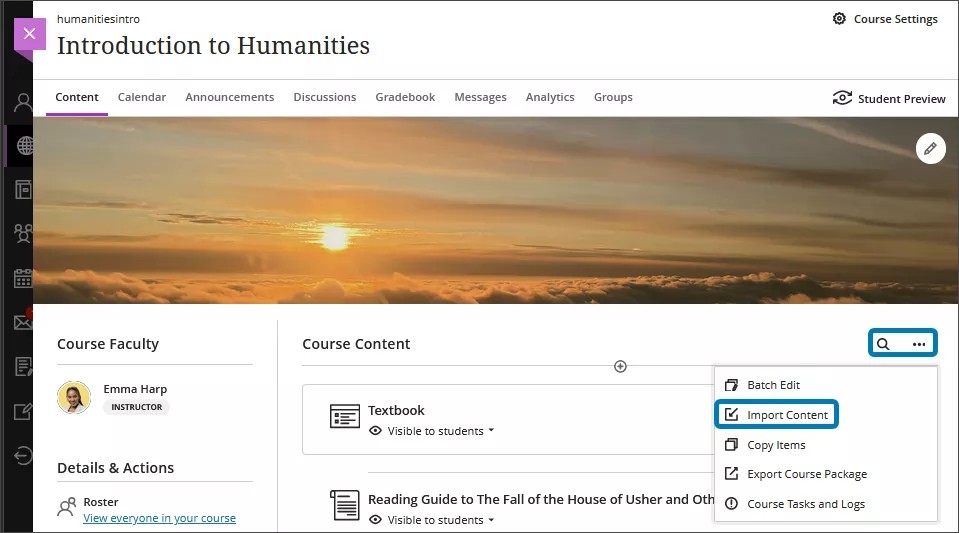
Görüntülenen panelde İçeriği Al'ı tekrar seçin. Daha önce indirdiğiniz IMSCC dosyasını seçin.
İçerik sayfasının üst kısmında, "Kurs içeriği alınıyor" yazan gri bir çubuk görünür. İnternet bağlantınızın hızına bağlı olarak boyutu büyük olan kursların yüklenmesi daha uzun sürecektir. İlerleme çubuğu yok.
Önemli
Kurumunuz, yüklenebilecek dosyaların boyutunu sınırlayabilir Blackboard. İçinde çok sayıda büyük dosya varsa kursunuz bu boyut sınırını aşabilir.
İçerik sayfasından ayrılırsanız Kurs Görevleri ve Günlükleri paneline giderek karşıya yükleme işleminin ilerleme durumunu kontrol edebilirsiniz. İçerik sayfasının üst kısmındaki Diğer seçenekler menüsünü ve ardından Kurs Görevleri ve Günlükleri'ni seçin.
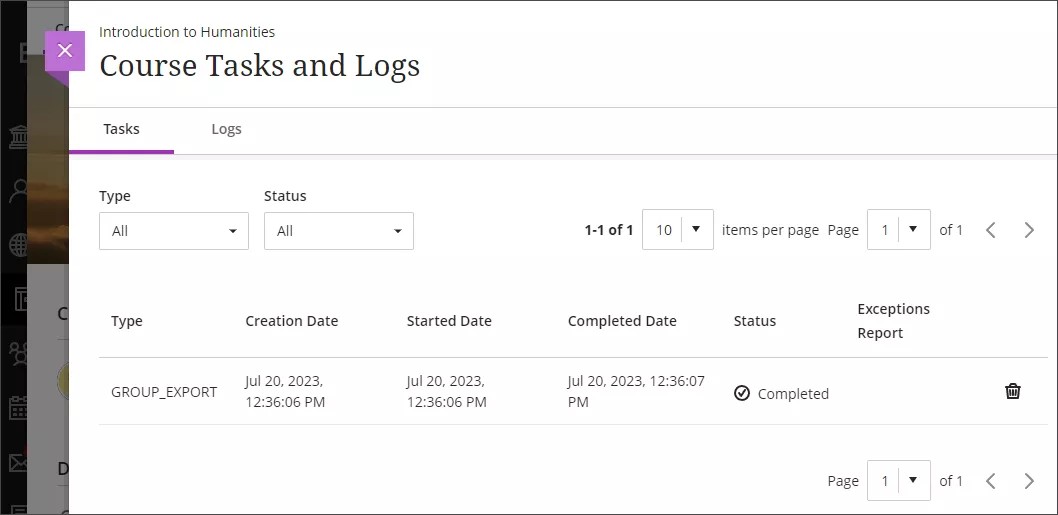
İçe alma işlemi tamamlandığında, içe alma işleminizle ilgili istisnaları incelemeniz istenir. Bu pencere ekranınızın alt kısmında görünür.
İstisnaları gözden geçirme ve kursunuzu özelleştirme
İstisnaları gözden geçirmek için, içe alma işleminize ilişkin istisna sayısını gösteren kırmızı renkli metin bağlantısını seçin. Endişelenmeyin: İstisnaların çoğu önemsizdir ve herhangi bir ayarlama yapmanızı gerektirmez.
Bir Canvas Blackboard kursunu bir kursa aktardığınızda, tüm modülleriniz klasörlere dönüştürülür. Alınan ögeleri kolayca klasörlerin dışına sürükleyebilir ve ana İçerik sayfasına yerleştirebilirsiniz. İçeriğinizi daha fazla düzenlemek için var olan bir klasörün içinde klasör de oluşturabilirsiniz.
Öğrenci erişimini daha fazla kontrol etmek için Canvas Blackboard modüllerinizi öğrenim modüllerine dönüştürebilirsiniz. Öğrenim modülleri, sıralamayı zorunlu tutmaya ve öğrenci görünürlüğünü kontrol etmeye yönelik özellikler sunar; öğrencilerinizin modüle gitmesine yardımcı olacak bir görüntü içerebilir. Öğrenim modülleri hakkında daha fazla bilgi için "Öğrenim Modülleri Oluşturma" konusunu ziyaret edin.
Canvas Blackboard ve içinde bulunan özellikler arasında farklılıklar vardır, bu nedenle içe aktardıktan sonra tüm tartışmaları, quizleri ve testleri incelemenizi öneririz. Desteklenmeyen test ve kısa sınav seçenekleri, içe alma sırasında kaldırılır.
Son tarihler ve içerik ilişkin öğrenci görünürlüğü, Toplu Düzenleme özelliği kullanılarak ayarlanabilir. Bir gruptaki içeriği de silebilirsiniz. Bu özellik hakkında daha fazla bilgi için "Toplu İş Düzenleme" konusunu ziyaret edin.
Önemli
LaTeX'te yazılan ve sözdizimi doğru olmayan matematiksel formüller Canvas'tan değerine dönüştürülmez Blackboard. Kursunuzu içe aldıktan sonra içindeki tüm formülleri gözden geçirin.
Dönüşüm sağlayacak içerik türleri
Dönüştürme prosesinde iyileştirmeler yaptıkça, desteklenenler listesi genişleyecektir.
Duyurular
Ödevler
Tartışmalar
Dosyalar
Not Şemaları
Modüller
Sayfalar
Öğretim Programı
Kısa Sınavlar
Soru Türleri
Çoktan seçmeli
Doğru/Yanlış
Boşluğu doldur
Birden Çok Boşluğu Doldurma
Çok Yanıtlı
Eşleştirme
Sayısal Yanıtlı
Formül
Kompozisyon
Videolar (MP4, AVI, MOV, MPG, MOOV)
MPEG, MPG, AVI, MOV, WMV türleri dosya olarak eklenir
MP4, etkileşimli video olarak yüklenir
DÖNÜŞTÜRÜLMEYECEK içerik türleri ve ayarlar
Bu ögeler şu an için dönüştürme işlemi sırasında aktarılmamaktadır:
Kurs Başlığı
Kurs Bağlantıları
Yeni Kısa Sınavlar
Sonuçlar
Soru Türleri
Dosya Yükleme
Çoklu Açılır Menü
Metin (Soru Yok)
Dereceli Puanlama Anahtarları
Metin Başlıkları
Dönüştürme işlemi sırasında katılım ve etkinlik verileri korunmaz. Tartışmalardaki gönderiler, Değerlendirme gönderileri ve notlar gibi ögelerin tümü kaldırılır.